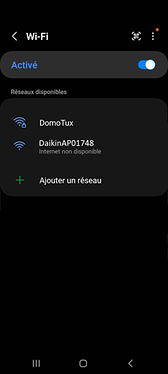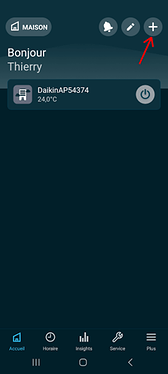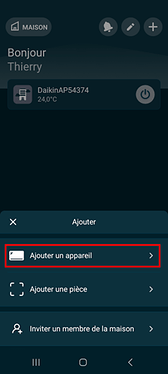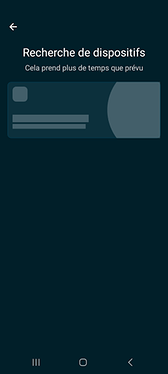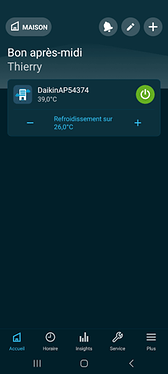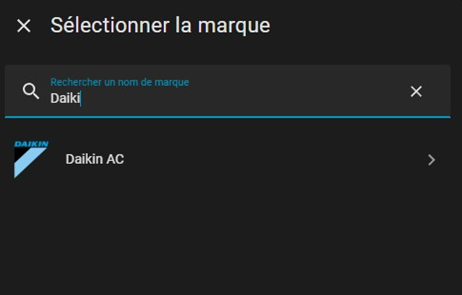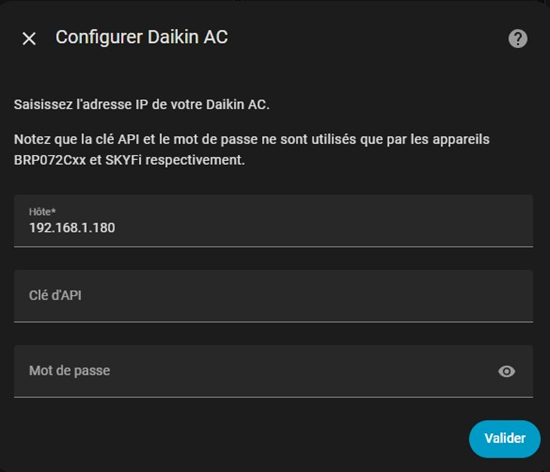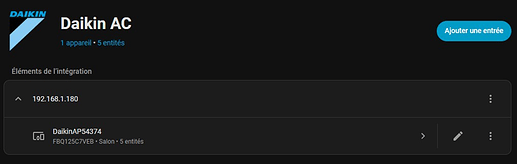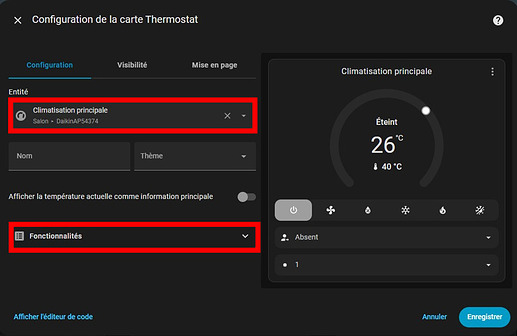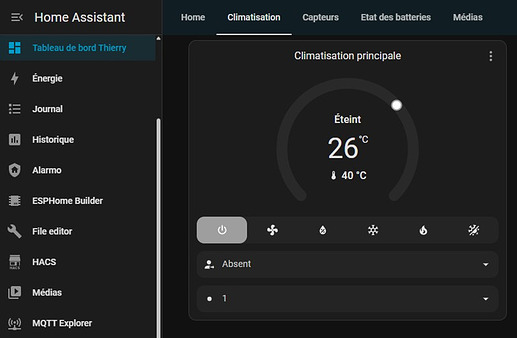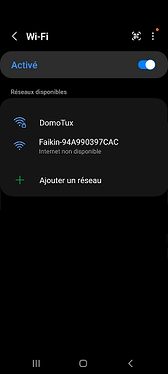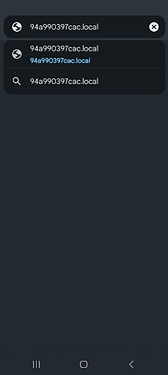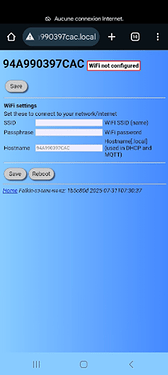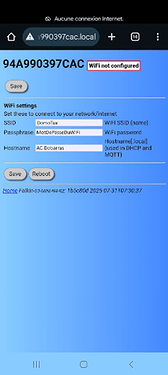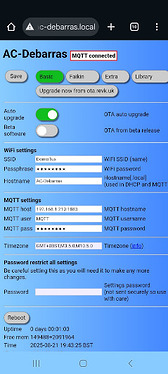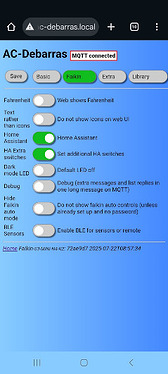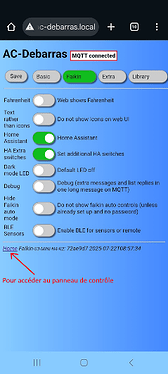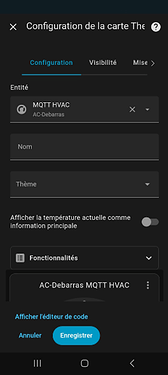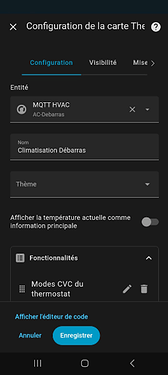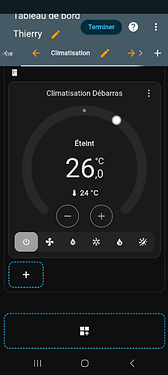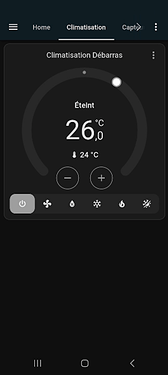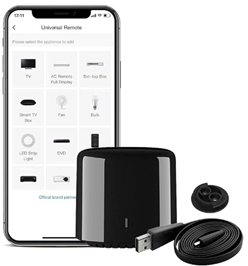Bonsoir.
Vous trouverez ci-dessous la copie d’un tuto PDF que j’ai écrit afin de partager mon expérience sur la connection et le pilotage de mes climatiseurs d’ancienne génération Daikin.
N’hésitez pas à participer à ce sujet afin de l’améliorer.
Table des matières
Passerelle LAN Daikin (Onecta – Daikin)
- Présentation de la passerelle LAN Daikin
- Installation de la passerelle LAN Daikin
- Configuration de la passerelle LAN Daikin
- Configuration de Home Assistant pour utiliser la passerelle LAN Daikin
Module ESP32 Faikin
- Présentation du module ESP32 Faikin
- Préparation du module ESP32 Faikin
- Installation du module ESP32 Faikin
- Configuration du module ESP32 Faikin
- Configuration de Home Assistant pour le module ESP32 Faikin.
Pilotage par infrarouge
- Solutions de télécommandes IR « compatible » Home Assistant
Autres exemples et solutions
Passerelle LAN Daikin (Onecta – Daikin)
Présentation de la passerelle LAN Daikin
La passerelle Daikin (online contrôler) est un petit boitier qui se connecte sur votre unité intérieure (split ou gainable) Daikin (La plupart des unités récentes possèdent déjà un module passerelle directement intégré).
Il existe différentes versions de module passerelle. Il vous faudra choisir celui adapté à votre installation (Passerelles Daikin). Pour mon unité gainable, j’utilise le module Daikin BRP069B42 que j’avais acheté il y a un certain temps et qui est vendu maintenant aux alentours de 70€ à 80€.
Ce module est branché sur le connecteur S21 de la carte électronique de l’unité intérieur de mon gainable (Manuel installation BRP069B41, BRP069B42, BRP069B43, BRP069B44, BRP069B45).
Installation de la passerelle LAN Daikin
Avant d’intervenir sur votre unité, pensez à couper le disjoncteur électrique afin de ne prendre aucun risque pour vous ou pour le boitier que vous mettez en place.
Voici une vidéo (en Italien) de la procédure d’installation complète. Sinon avec une recherche Google vous trouverez des tas d’autres exemples dans différentes langues (en voici une autre sans Onecta).
L’installation physique est pratiquement identique à celle du module ESP32 Faikin puisque la passerelle LAN doit être branchée sur le connecteur S21 (dans le cas du BRP069B42 et des boitiers LAN similaires). Voir le chapitre Installation du module ESP32 Faikin pour les détails.
Avant de refermer le boitier et votre unité, réarmez le disjoncteur et vérifiez que les voyants de la passerelle s’allument. Le voyant RUN devrait rester allumé fixe pour vous indiquer qu’il est prêt.
Testez aussi le mode AP (voir chapitre suivant) pour vérifier que vous voyez bien la passerelle dans les réseaux Wi-Fi. Si tout est ok, coupez le disjoncteur puis remontez l’ensemble des capots.
Réarmez le disjoncteur et passez à la suite de l’installation.
Configuration de la passerelle LAN Daikin
Avec votre smartphone ou tablette, rendez-vous dans le Play Store ou l’Apple Store et recherchez puis installez l’application ONECTA Daikin.
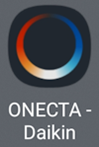
Précédemment, c’était l’application « Daikin Online Controler », qui permettait une utilisation hors cloud. Elle existe toujours, mais Daikin devrait la supprimer plus tard.
Lancez l’application Onecta, créez votre compte et suivez les instructions initiales.
Sur l’adaptateur Daikin, appuyez pendant 2 secondes sur le bouton « MODE » pour
passer l’adaptateur en mode « AP ». Le voyant « AP » va clignoter puis rester allumé.
Dans les paramètres Wi-Fi de votre smartphone ou tablette vous devriez voir apparaitre un réseau du style « DaikinAP01748 ». Recherchez les paramètres de connexion SSID et KEY sur le côté du boitier ou sur une étiquette à coller livrée avec les documents du boitier.
Dans l’exemple ci-dessous, nous avons SSID : DaikinAP01748 et KEY : 08399230670FA
Si l’adaptateur n’apparait pas dans les paramètres Wi-Fi de votre smartphone ou tablette, appuyez 2 secondes sur le bouton « MODE » pour passer l’adaptateur en mode « RUN », puis recommencez l’opération pour passer en mode « AP ». Lorsque le réseau AP apparait, connectez-vous sur celui-ci en utilisant comme mot de passe le code indiqué par KEY (dans notre exemple : 08399230670FA) ensuite retournez sur l’application Onecta et appuyez sur le + en haut à droite puis appuyez sur « Ajouter un appareil ».
Sur le type d’équipement à installer, descendez jusqu’à « Passerelle LAN » et validez. Après un temps de recherche, suivez les instructions d’initialisation et de mise à jour du firmware. Validez et voilà, vous pouvez ensuite repasser sur votre réseau domestique pour piloter votre unité.
Configuration de Home Assistant pour utiliser la passerelle LAN Daikin
Dans Home Assistant, allez dans paramètres puis Appareils et services.
Cliquez sur « Ajouter une intégration » et recherchez « Daikin AC ». Cliquez sur l’intégration qui apparait, et complétez les champs (pour le BRP069B42, il n’y a que l’adresse IP de nécessaire pour les autres produits, lisez la section Note de l’intégration).
Voilà, votre unité est disponible dans Home Assistant avec un certain nombre d’entités en fonction du modèle de votre unité intérieure et de ses capacités.
Pour ajouter le pilotage de votre unité sur votre tableau de bord, procédez comme dans le chapitre "Configuration de Home Assistant pour le module ESP32 Faikin" en choisissant l’entité dont le nom correspond à celui de la passerelle LAN. Sélectionnez les fonctionnalités désirées et voilà …
Module ESP32 Faikin
Présentation du module ESP32 Faikin
Il s’agit d’un petit module électronique qui a été réalisé par un passionné (revk) souhaitant avoir quelque chose de beaucoup moins cher que le boitier de chez Daikin et surtout en dehors de leur cloud afin d’avoir une réactivité accrue et surtout la possibilité de piloter un climatiseur indépendamment de la connexion Internet.
Vous trouverez toutes les informations sur le Github de son projet : ESP32-Faikin
Image du module Faikin
Le module Faikin est compatible avec pratiquement tous les climatiseurs Daikin disposants du connecteur S21, ou X50A ou encore de connecteurs similaires au X35A. Une liste d’appareils vérifiés est disponible sur ce lien : Liste des climatiseurs dont le fonctionnement a été confirmé.
Il est possible de se procurer le Faikin sur les sites ci-dessous :
- Amazon.fr (~37€ livré)
- Amazon.co.uk (~34€ + 13€ de livraison)
- Tindie.com (~35€ + 13€ de livraison)
Pour connecter le module, vous aurez besoin d’un câble de liaison d’environs 20 à 30 cm. Ce câble est dépendant du connecteur que vous aurez sur la carte électronique de votre unité Daikin.
En ce qui me concerne, sur la carte électronique de mon unité intérieure c’est le connecteur S21.
Si vous avez ce connecteur, vous pouvez vous procurer le câble sur différents sites, dont le site Tindie.com, mais avec des frais de port exorbitants… Sinon une petite recherche Google devrait vous aider.
Pour ma part, j’ai préféré utiliser des câble Dupont et un peu de colle à chaud. ^^
Sur Amazon, le jeu de 40 câbles femelle/femelle coute environs 6€ livraison incluse.
A noter, qu’il est aussi possible de commander sur Tindie le boitier plastique pour isoler le Faikin.
Finalement, en passant la commande sur Amazon, l’ensemble m’est revenu à 80€ livré pour 2 modules Faikin et de quoi les connecter à mes deux unités. Soit une économie de 50% par rapport à l’achat des modules Daikin sans compter la réactivité et le fait de ne plus être tributaire d’internet et du cloud Daikin. ![]()
Préparation du module ESP32 Faikin
A la réception, le module était emballé dans une poche antistatique sous cette forme afin de pouvoir l’intégrer directement dans un emplacement plus ou moins adapté de l’unité intérieure :
Pour ma part, pas beaucoup de place disponible, donc j’ai extrait le Faikin du reste de la plaque et j’ai connecté les câbles Dupont comme indiqué ici et en respectant les couleurs pour plus de facilités.
Ensuite, j’ai récupéré un bout de bakélite de la taille du module que j’ai collé avec de la colle à chaud sur le dessous du Faikin pour protéger les contacts électriques des courts-circuits.
Pour finir, j’ai mis de la colle à chaud sur le connecteur côté Faikin pour éviter qu’un des câbles ne se déconnecte et sur les câbles de l’autre côté pour les maintenir en place (plus facile à brancher) :
Installation du module ESP32 Faikin
Bien qu’il soit possible de brancher le module sur une unité sous tension, je vous conseille de couper le disjoncteur afin de ne prendre aucun risque pour vous comme pour le Faikin.
Après avoir ouvert mon unité intérieure et repéré le connecteur S21, j’ai branché le Faikin en respectant le brochage indiqué ici.
Après avoir réenclenché le disjoncteur, j’ai vérifié qu’il était possible de se connecter sur le module et seulement après ça, j’ai remonté les capots (pour la procédure de connexion au module, voir dans le chapitre suivant).
Configuration du module ESP32 Faikin
Afin d’effectuer l’initialisation du module Faikin, la première étape va consister à se connecter dessus directement avec le smartphone ou un ordinateur portable. En effectuant une recherche des Wi-Fi disponibles, vous devriez voir apparaitre un réseau Wi-Fi commençant par Faikin dans la liste de vos réseaux. Comme il s’agit d’un Wi-Fi ouvert, il vous suffit de vous connecter dessus sans mot de passe. Vous aurez probablement un message vous demandant de confirmer la connexion à ce réseau. Choisissez « Connecter cette fois seulement » :
Ouvrez un navigateur Internet et saisissez l’adresse du module en utilisant le numéro indiqué dans le SSID + .local, pour le cas ci-dessus, cela nous donne 94A990397CAC.local. Vous verrez apparaître une page de configuration. Entrez les paramètres de votre Wi-Fi personnel et un nom d’hôte qui sera plus facile à retenir qu’une suite de chiffres et de lettres.
ATTENTION : Le module Faikin fonctionne uniquement sur un Wi-Fi en 2.4 Ghz
Si vous entrez des paramètres erronés ou si vous n’avez tout simplement plus accès au module, vous devrez flasher le firmware en suivant cette procédure relativement avancée.
Il est aussi à noter que le nom du SSID ne doit pas contenir certains caractères spéciaux. Dans mon SSID d’origine, j’utilisais le « _ » et le « . » et avant de comprendre que je n’arrivais pas à valider mes paramètres à cause de ça, j’y ai passé un bon moment …
Une fois les paramètres validés, le module redémarre. Reconnectez-vous au Wi-Fi de votre domicile puis lancez un navigateur internet et entrez la nouvelle adresse du module en utilisant le nom le nom d’hôte + .local (dans le cas ci-dessous, j’ai utilisé AC-Debarras.local).
Page des paramètres de base Page des paramètres Faikin
Comme vous pouvez le voir ci-dessus, j’ai donné comme nom d’hôte « AC-Debarras » car cette unité est dans une pièce que me sert de débarras et pour le repassage. ![]()
Dans la partie MQTT settings, entrez les paramètres de votre serveur MQTT (Si vous n’avez pas installé MQTT, c’est par ici ou ici), vérifiez la Timezone (Pour la France, utilisez CET-1CEST,M3.5.0,M10.5.0/3) et éventuellement dans la section « Password restrict all settings » rajoutez un mot de passe pour sécuriser la modification des paramètres du module. Notez ce mot de passe, sans quoi en cas d’oubli, vous devrez repasser par la procédure de flash du firmware. ![]()
Laissez le bouton « Auto upgrade » sur On pour bénéficier des améliorations futures.
Effectuez la mise à jour si elle est disponible. Plus tard, si tout fonctionne bien et que vous n’attendez rien de plus comme fonctionnalités, alors vous pourrez désactiver cette option.
Dans la section « Faikin » activez « HA Extra switches » pour bénéficier de quelques boutons supplémentaires sous Home Assistant.
Attention : Les paramètres sont sauvés à chaque changement de section.
Voilà. Une fois les paramètres entrés, cliquez sur Save pour que le module prenne en compte les modifications et redémarre (Si vous touchez aux paramètres du Wi-Fi, soyez sûre de ce que vous faites, sans quoi, c’est flash du firmware ![]() ).
).
En vous reconnectant sur l’interface web (hostname.local), vous devriez voir apparaître le panneau de contrôle de votre unité (en Anglais). Pour accéder de nouveau aux paramètres, il vous suffit de cliquer sur le lien « Settings » en bas à gauche du panneau de contrôle (de même, lorsque vous êtes dans les paramétrages, vous pouvez accéder au panneau de contrôle en cliquant sur le lien « Home » en bas de chacune des pages des paramètres).
Bon, tout ça c’est cool, on peut faire des tas de choses, mais ce n’est pas la solution la plus pratique. Maintenant, ce qu’on veut, c’est piloter cette unité avec Home Assistant. ![]()
Configuration de Home Assistant pour le module ESP32 Faikin
La configuration de l’interface dans Home Assistant est plutôt simple.
Editez votre tableau de bord pour rajouter la carte « Thermostat » et sélectionnez votre entité dont le nom correspond au nom d’hôte que vous avez indiqué (ou pas …![]() ).
).
Eventuellement, changez le nom de la carte puis cliquez sur « Fonctionnalités » et rajoutez les éléments dont vous avez besoin.
Choix de la carte thermostat Sélection de l’entité Choix des fonctionnalités
Carte paramétrée Aperçu final Résultat final
Pilotage par infrarouge
Solutions de télécommandes IR « compatible » Home Assistant
Si l’ouverture de votre unité de climatisation est un problème pour vous, l’utilisation d’un appareil de contrôle par infrarouge vous permettra de piloter pratiquement n’importe quelle unité (de pratiquement n’importe quelle marque) pilotable par infrarouge.
Cependant, vous n’aurez aucun retour de fonctionnement ni états puisque le boitier IR ne fait qu’envoyer des commandes IR.
Il existe une multitude de boitiers IR et de solutions pour fonctionner avec Home Assistant.
Voici une solution Zigbee / IR :
Voici une solution Wi-Fi / IR compatible avec l’intégration Smart IR :
Ce boitier semble assez utilisé dans la communauté HA. Vous n’aurez aucun mal à trouver de l’aide pour l’installer et le configurer dans votre Home Assistant.
Il y a aussi la solution tado Wi-Fi / IR :
Et bien d’autres encore …
Voilà, je vous ai donné ci-dessus quelques exemples trouvés ici et là, mais la solution infrarouge est assez vaste et dans les forums Home Assistant vous trouverez certainement encore d’autres solutions.
Autres exemples et solutions
Vous trouverez ci-dessous quelques liens sur quelques solutions mises en place par d’autres passionnés. En effectuant quelques recherches sur le Web, vous en trouverez des dizaines. ![]()
https://github.com/maxmacstn/Daikin2MQTT
https://gregdavill.com/posts/daikin-esp-001/
http://community.home-assistant.io/t/daikin-remote-control/412258